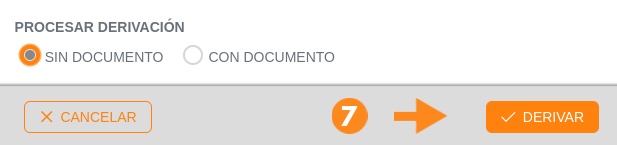Derivar Hoja de Ruta
Cuando reciba una Hoja de ruta y esta tiene que ser derivada solo debe presionar sobre la fila de hoja de ruta que desea derivar, para que la hoja de ruta se abra.
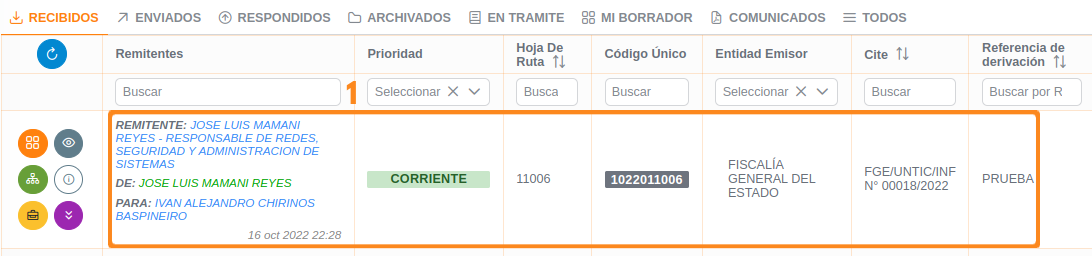
Pasos para Derivar una hoja de ruta
Una vez seleccionada la fila, se mostrará una vista previa de toda la hoja de ruta y sus detalles y en la parte inferior se muestra las opciones que se puede realizar con la hoja de ruta.
1. Acceder al formulario
Dentro de la vista generada por la aplicación, presionar sobre el botón Derivación, lo cual abrirá un formulario donde debe completar los datos para remitir la derivación.
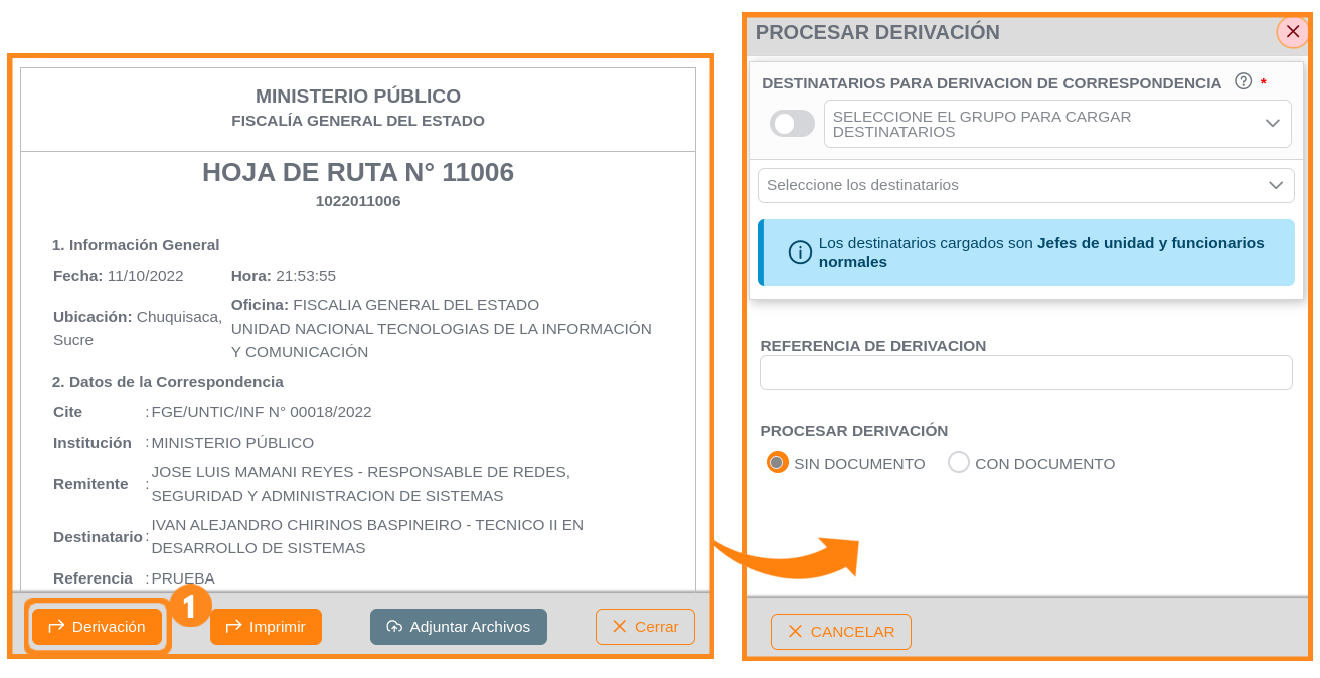
2. Seleccionar destinatario
Se debe seleccionar el destinatario para la derivación esta acción se puede realizar buscando al funcionario por su nombre o navegando dentro de las oficinas.
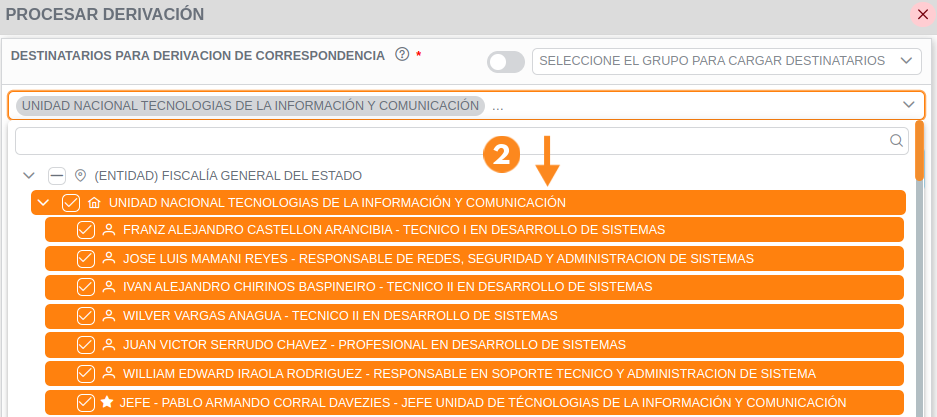
Información Destinatarios
La hoja de ruta puede ser derivada a un funcionario en especifico o toda la unidad, división, etc del funcionario. Simplemente marcando o desmarcando la casilla con el ícono ✔️ que indica quienes serán los destinatarios.
3. Habilitar adjunto físico
Una vez seleccionado al destinatario se debe habilitar la opción Adjunto Físico, y registrar un detalle de los documentos que se adjuntaran en físico.

advertencia
Si la derivación no tendrá adjuntos físicos no es necesario activar esta opción.
4. Prioridad de correspondencia
El siguiente paso es seleccionar la prioridad que tendrá la derivación cada opción, las prioridades disponibles son:
| PRIORIDAD | DETALLE |
|---|---|
| CORRIENTE | Establece un periodo de tiempo libre para recibir una respuesta a la derivación. |
| URGENTE | Establece un periodo de tiempo de 24 horas para recibir una respuesta a la derivación. |
| MUY URGENTE | Establece como límite hasta las 23:59 del mismo día para recibir una respuesta a la derivación. |
5. Asignar tareas
El quinto paso es asignar la tarea que debe realizar el funcionario al cual se derivará.
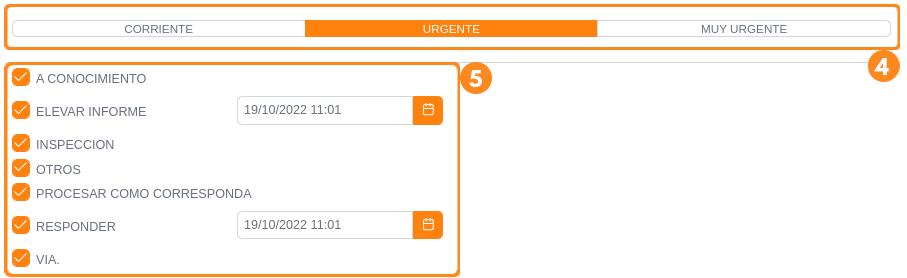
A CONOCIMIENTO: Es un documento simple, de carácter informativo unicamente.ELEVAR INFORME: Esta tarea requiere que el destinatario adjunte un informe de respuesta hasta antes del periodo establecido.INSPECCIÓN: Se refiere a que la hoja de ruta deberá ser revisada a detalle.PROCESAR COMO CORRESPONDENCIA: La hoja de ruta establece su propio procedimiento a seguir.RESPONDER: La hoja de ruta requerirá una respuesta antes del tiempo de límite establecido.
Tiempo de respuesta
Solo las tareas que tienen respuesta tiene un temporizador que controla el plazo en el que la derivación deberá ser respondida.
A continuación el flujo del proceso de dividirá dependiendo la selección de la siguiente opción:
- Procesar derivación con documento
- Procesar derivación sin documento
Sin importar la selección, debe introducir una referencia de la derivación.
Respuesta con Documento
Esta es el flujo en el caso de que la derivación se realizará acompañada de un documento.
6. Seleccionar tipo de respuesta
7. Seleccionar tipo de documento
Seleccionar el tipo de documento para el cual se generara un cite automático que es visualizado en la parte inferior.

8. Generar documento
Seleccionar el botón Generar Documento, lo cual abrirá el editor de texto y gestor de plantillas donde debe elaborar el documento que generara la respuesta con del cite del tipo de documento seleccionado previamente.
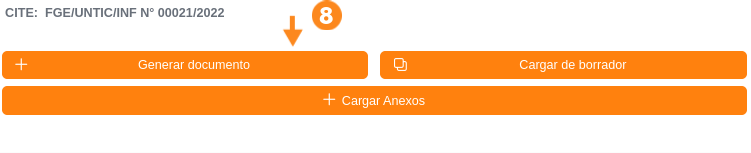
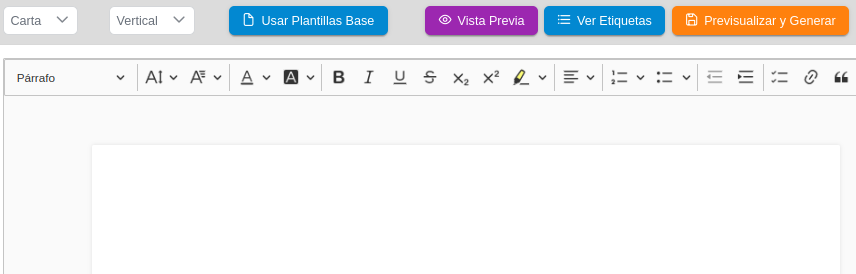
9. Cargar borrador
Para generara el documento mediante un borrador debe seleccionar botón Cargar Borrador. Seleccionar el borrador que desea utilizar de los borradores disponibles para el tipo de documento seleccionado.
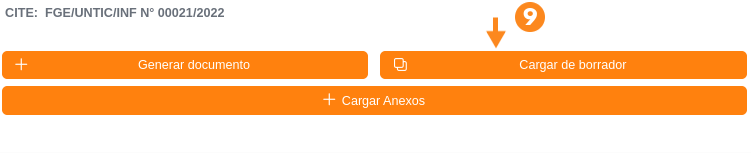
10. Cargar anexos
La aplicación permite adjuntar varios tipos de documentos como ser word,excel,pdf,y varios formatos de imágenes.
Seleccionar el botón Cargar Anexos para añadir anexos a la respuesta.
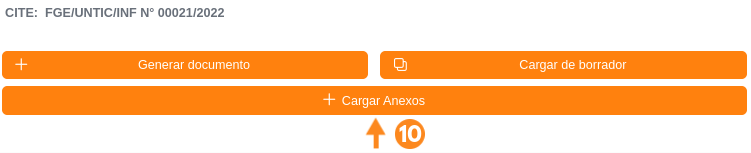
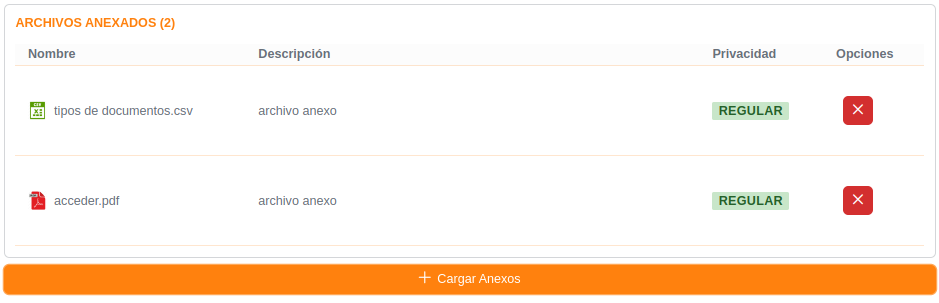
❌: Botón para quitar el documento adjuntado.
11. Derivar
Para finalizar con el envió de la derivación solo debe seleccionar la opción DERIVAR
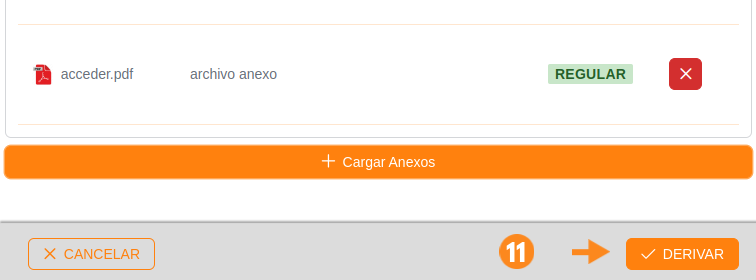
Con este ultimo paso la derivación fue enviada y la puede visualizar en la Bandeja de Enviados.
Respuesta sin Documento
Esta es el flujo en el caso de que la derivación no se realizará acompañada de un documento.
6. Seleccionar tipo de respuesta
7. Derivar
Para realizar una derivación sin documento solamente se debe seleccionar el destinatario, introducir una referencia y realizar la derivación.